Jak stworzyć historię na Facebooku

Historie na Facebooku mogą być bardzo zabawne do tworzenia. Oto jak możesz stworzyć historię na swoim urządzeniu z systemem Android i komputerze.

Możliwość łączenia się z internetem za pomocą urządzenia w dłoni całkowicie zmieniła nasze życie. Chociaż cieszymy się wszystkimi wygodami, nie możemy zaprzeczyć, że napotkaliśmy problem i nie mogliśmy uzyskać dostępu do Internetu na naszych smartfonach . Jednym ze sposobów rozwiązania takich problemów jest wyczyszczenie pamięci podręcznej DNS na urządzeniu z Androidem.
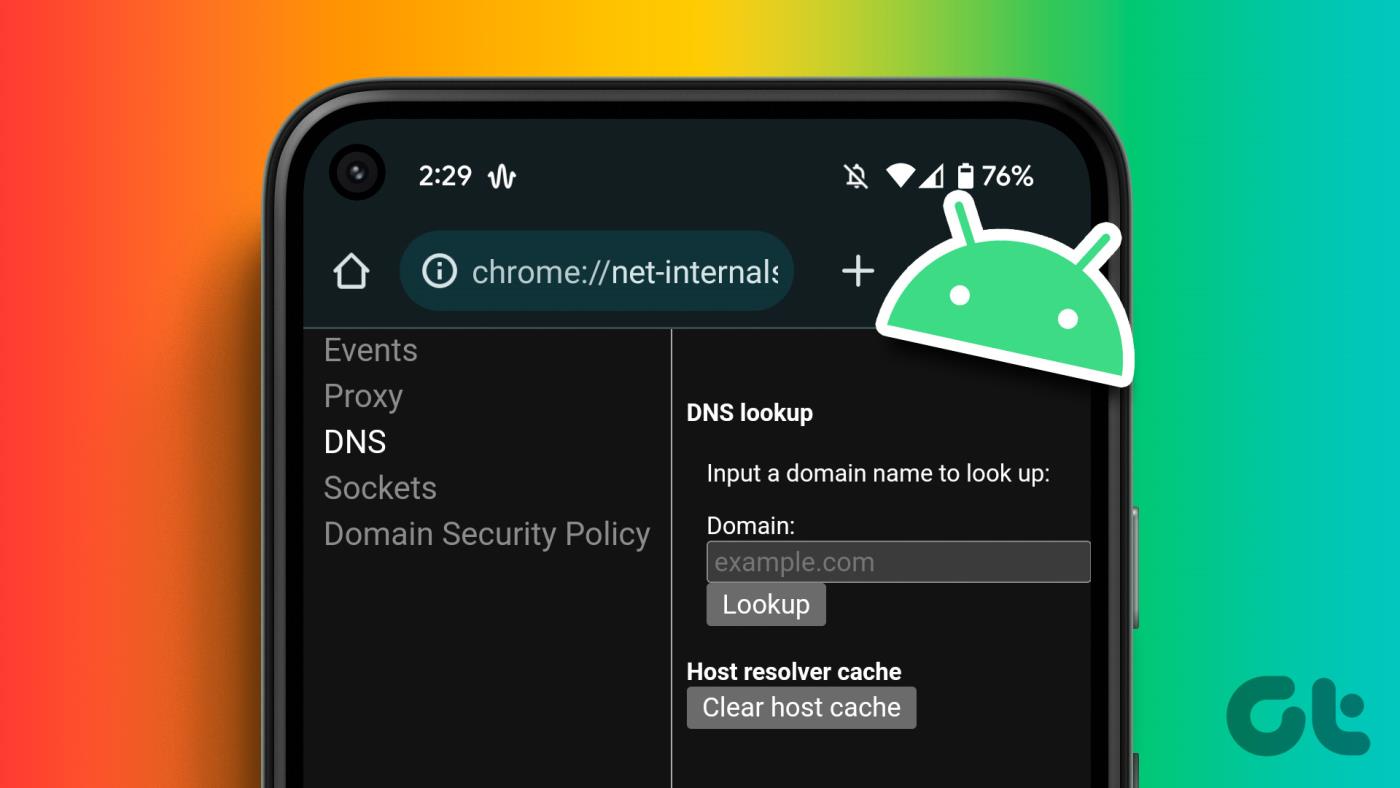
Wcześniej opublikowaliśmy artykuł dotyczący czyszczenia pamięci podręcznej DNS na urządzeniu z systemem Windows . Na szczęście możesz to zrobić również na urządzeniu z Androidem. Jeśli jednak zastanawiasz się, czym jest pamięć podręczna DNS i dlaczego w ogóle warto ją wyczyścić na urządzeniu z Androidem – nie martw się. Wszystko wyjaśnimy. Zacznijmy od podstaw.
DNS oznacza system nazw domen. Zasadniczo jest to katalog wszystkich adresów IP stron internetowych w Internecie. Dlatego za każdym razem, gdy wpiszesz adres URL witryny, Twoja przeglądarka internetowa wykryje zmapowany adres IP z serwera DNS i przekieruje Cię do właściwej witryny.
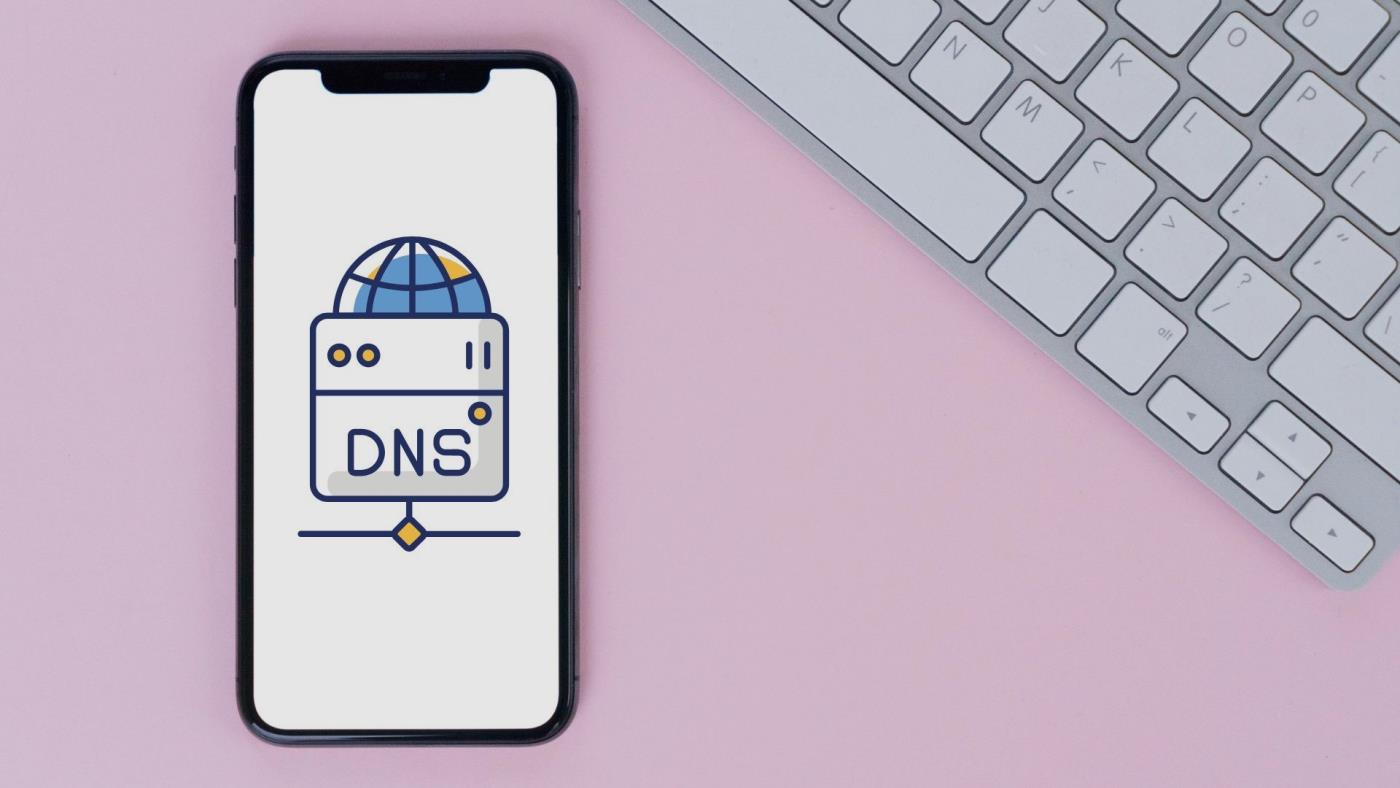
Tak więc, gdy używasz przeglądarki internetowej do odwiedzania, powiedzmy, piętnastu witryn internetowych, przeglądarka internetowa na Twoim telefonie z Androidem przechowuje lokalnie adresy IP wszystkich piętnastu witryn internetowych. Teraz, gdy chcesz ponownie odwiedzić jedną z piętnastu witryn, przeglądarka na Twoim urządzeniu z Androidem nie żąda adresu IP z serwera DNS. Dzieje się tak, ponieważ został on już zapisany z poprzedniej sesji. To lokalne przechowywanie adresów IP pobranych z serwerów DNS nazywa się pamięcią podręczną DNS.
Ta pamięć podręczna oszczędza czas i zasoby Twojej przeglądarki internetowej na urządzeniu z Androidem, ponieważ nie musi ona niepotrzebnie komunikować się z serwerami DNS. Dobra zaleta pamięci podręcznej DNS, prawda? Dlaczego więc mielibyśmy chcieć to wyczyścić? Przekonajmy się.
Dlaczego warto wyczyścić pamięć podręczną DNS na Androidzie
Chociaż pamięć podręczna DNS spełnia pewne funkcje, możesz chcieć wyczyścić pamięć podręczną DNS na swoim urządzeniu z Androidem z następujących powodów.

Teraz, gdy znamy wszystkie powody, dla których należy wyczyścić pamięć podręczną DNS, oto jak możesz to zrobić na swoim urządzeniu z Androidem.
Jak opróżnić pamięć podręczną DNS na Androidzie
Pamięć podręczna DNS na urządzeniu z Androidem jest prawie zawsze automatycznie czyszczona i aktualizowana w razie potrzeby. Dzięki temu nie trzeba ręcznie czyścić pamięci podręcznej DNS. Jeśli jednak podejrzewasz problemy podczas uzyskiwania dostępu do witryny internetowej lub chcesz mieć pewność, że pamięć podręczna DNS na telefonie z Androidem została wyczyszczona, oto jak to zrobić.
Najpierw przyjrzymy się, jak wyczyścić pamięć podręczną DNS w przeglądarce Google Chrome. Pokażemy Ci również, jak wyczyścić pamięć podręczną DNS w innych przeglądarkach internetowych.
1. Wyczyść pamięć podręczną DNS w przeglądarkach Google Chrome, Microsoft Edge i Brave
Google Chrome i inne przeglądarki oparte na Chromium na Androidzie, a mianowicie Microsoft Edge i Brave, mają wbudowaną opcję czyszczenia pamięci podręcznej DNS. Oto jak możesz to zrobić.
Krok 1: Otwórz przeglądarkę Chrome, Edge lub Brave na swoim urządzeniu z Androidem.
Krok 2: Wpisz w pasku adresu:
chrome://net-internals/#dns
Edge://net-internals/#dns
odważny://net-internals/#dns
Krok 3: Stuknij w przycisk Wyczyść pamięć podręczną hosta.
Nie otrzymasz żadnych dalszych informacji zwrotnych, ale spowoduje to wyczyszczenie pamięci podręcznej DNS w przeglądarce internetowej.
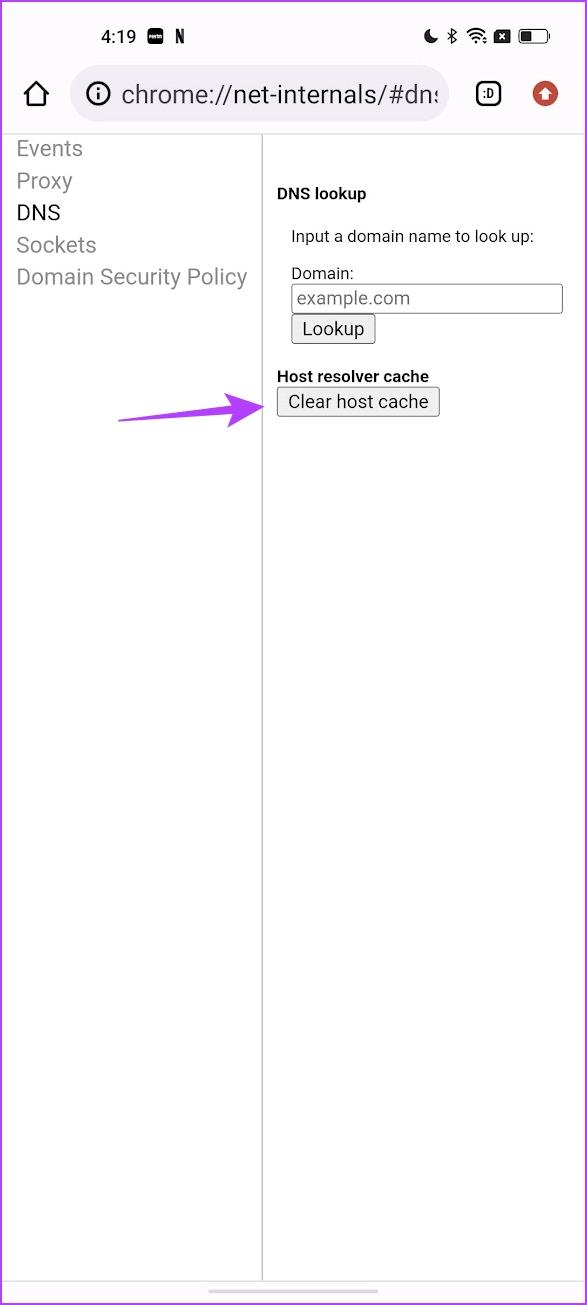
Jeśli jednak używasz innej przeglądarki internetowej, takiej jak Mozilla Firefox, lub nie możesz wyczyścić pamięci podręcznej DNS za pomocą powyższej metody, przejdź do następnej metody.
2. Wyczyść pamięć podręczną DNS dla innych przeglądarek internetowych
Ta metoda pomaga we wszystkich przypadkach wyczyścić pamięć podręczną DNS z urządzenia z systemem Android. Dzieje się tak niezależnie od przeglądarki internetowej, z której korzystasz. Oto jak:
Krok 1: Naciśnij i przytrzymaj ikonę domyślnej przeglądarki.
Krok 2: Stuknij w Informacje o aplikacji.
Krok 3: Stuknij w Wykorzystanie pamięci.
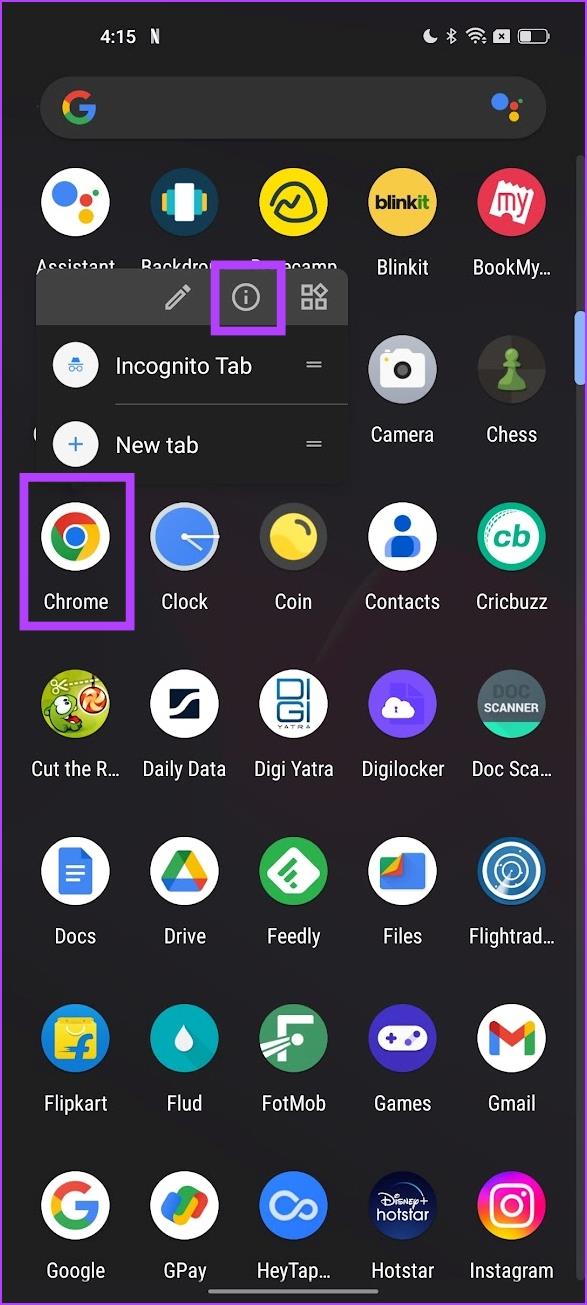
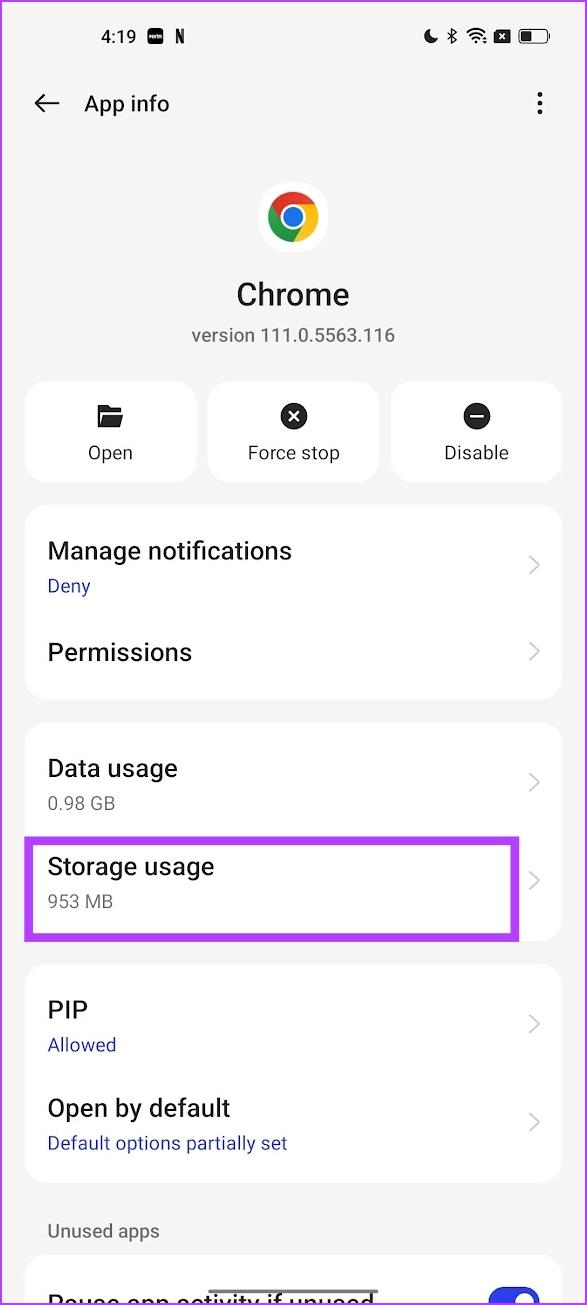
Krok 4: Stuknij w Wyczyść pamięć podręczną.
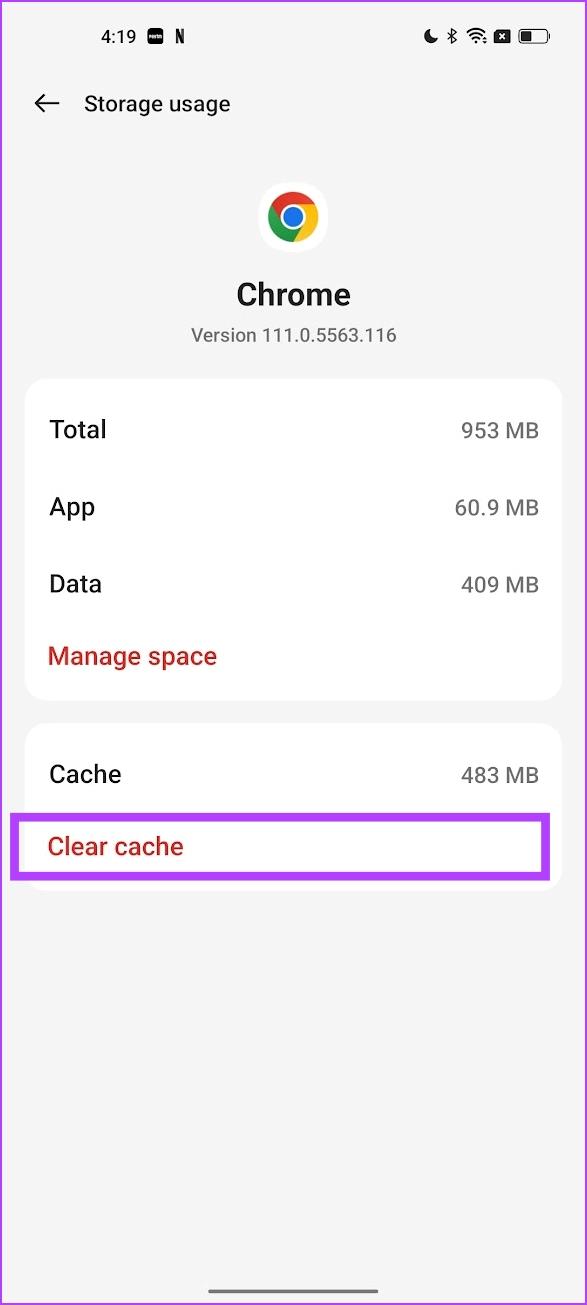
Spowoduje to wyczyszczenie całej zapisanej pamięci podręcznej przeglądarki internetowej na urządzeniu z Androidem. Obejmuje to również pamięć podręczną DNS.
Jeśli napotkasz dalsze problemy, możesz spróbować zmienić serwer DNS na swoim urządzeniu z Androidem . Jeśli masz więcej pytań dotyczących pamięci podręcznej DNS, zapoznaj się z sekcją Często zadawane pytania poniżej.
Często zadawane pytania dotyczące pamięci podręcznej DNS w systemie Android
1. Czy korzystanie z VPN czyści pamięć podręczną DNS na Androidzie?
Nie. Korzystanie z VPN nie powoduje wyczyszczenia pamięci podręcznej DNS w systemie Android.
2. Czy wyczyszczenie pamięci podręcznej DNS w Androidzie usuwa historię przeglądania?
Nie. Usunięcie pamięci podręcznej DNS w systemie Android nie powoduje usunięcia historii przeglądania.
3. Czy czyszczenie pamięci podręcznej DNS na Androidzie jest bezpieczne?
Tak. Wyczyszczenie pamięci podręcznej DNS na Androidzie jest całkowicie bezpieczne.
Napraw problemy z Internetem
Mamy nadzieję, że ten artykuł pomoże Ci łatwo wyczyścić pamięć podręczną DNS na Androidzie. Jak wspomnieliśmy wcześniej, zawsze możesz spróbować wyczyścić pamięć podręczną DNS, jeśli masz problemy z połączeniem internetowym na swoim urządzeniu z Androidem.
Historie na Facebooku mogą być bardzo zabawne do tworzenia. Oto jak możesz stworzyć historię na swoim urządzeniu z systemem Android i komputerze.
Dowiedz się, jak wyłączyć irytujące automatyczne odtwarzanie wideo w Google Chrome i Mozilla Firefox za pomocą tego samouczka.
Rozwiąż problem, w którym Samsung Galaxy Tab S8 utknął na czarnym ekranie i nie włącza się.
Przeczytaj teraz, aby dowiedzieć się, jak usunąć muzykę i filmy z tabletów Amazon Fire i Fire HD, aby zwolnić miejsce, uporządkować lub poprawić wydajność.
Poradnik pokazujący dwa rozwiązania, jak na stałe uniemożliwić aplikacjom uruchamianie się przy starcie na urządzeniu z Androidem.
Ten poradnik pokazuje, jak przesyłać wiadomości tekstowe z urządzenia Android za pomocą aplikacji Google Messaging.
Masz Amazon Fire i chcesz zainstalować Google Chrome? Dowiedz się, jak zainstalować Google Chrome za pomocą pliku APK na urządzeniach Kindle.
Jak włączyć lub wyłączyć funkcje sprawdzania pisowni w systemie Android.
Kiedy Samsung zaprezentował nową linię tabletów flagowych, było na co czekać. Galaxy Tab S9 i S9+ przynoszą oczekiwane ulepszenia, a Samsung wprowadził także Galaxy Tab S9 Ultra.
Czy kochasz czytać eBooki na tabletach Amazon Kindle Fire? Dowiedz się, jak dodać notatki i podkreślać tekst w książce na Kindle Fire.






